linux和window是服务器时间同步
本文共 1696 字,大约阅读时间需要 5 分钟。
东北大学:120.25.108.11(本地(广州最佳节点))
• ntp1.aliyun.com
• ntp2.aliyun.com • ntp3.aliyun.com • ntp4.aliyun.com • ntp5.aliyun.com • ntp6.aliyun.com • ntp7.aliyun.com 120.25.108.11 58.220.207.226 202.112.29.82 202.108.6.95 120.25.108.11 182.92.12.11 115.28.122.198 202.112.31.197 202.112.29.82 202.118.1.130 202.118.1.81 123.204.45.116 103.18.128.60crontab -e
10 5 * root /usr/sbin/ntpdate -u 120.25.108.11;hwclock -w 查看BIOS时间命令: # hwclock -r 错误: 6 Sep 09:35:09 ntpdate[30210]: the NTP socket is in use, exiting 解决方法: ./ntpd stop linux手动修改时间date -s "2008-08-08 12:00:00"
120
搭建window时间服务器: 服务端配置 适用于Windows Server 2003以及Windows Sever 2008 1) 开放防火墙123 UDP端口; 2) 运行中输入“gpedit.msc”; 3) 展开“策略”下的“计算机配置”(如果显示)中的“管理模板\系统\Windows 时间服务\全局配置设置”; 4) 将其状态改变为“已启用”; 5) 改变AnnounceFlags参数值为5, 参数含义: a) 0 不作为时间服务器; b) 1 始终为时间服务器; c) 2 自动为时间服务器,意味着由 Windows 时间服务来决定角色; d) 4 始终为可靠时间服务器; e) 8 自动为可靠时间服务器,意味着由 Windows 时间服务来决定角色。 6) 展开“策略”下的“计算机配置”(如果显示)中的“管理模板\系统\Windows 时间服 务\时间提供程序\启用Windows NTP服务器” 7) 将其状态改变为“已启用”; 8) 在Windows 服务中启动Windows Time服务,并设置启动类型为“自动”; 9) 完成。 客户端配置 适用于Windows XP、Windows Server 2003、Windows Vista、Windows 7以及Windows Sever 2008。 1) 运行中输入“gpedit.msc”; 2) 展开“策略”下的“计算机配置”(如果显示)中的“管理模板\系统\Windows 时间服务\时间提供程序\启用Windows NTP客户端” 3) 将其状态改变为“已启用”; 4) 展开“策略”下的“计算机配置”(如果显示)中的“管理模板\系统\Windows 时间服务\时间提供程序\配置Windows NTP客户端” 5) 将其状态改变为“已启用”; 6) 改变NtpServer参数中的IP为时间服务器地址,例如:192.168.0.1,0x1; 7) 改变Type参数NTP; 8) 在Windows 服务中启动Windows Time服务,并设置启动类型为“自动”; 9) 完成。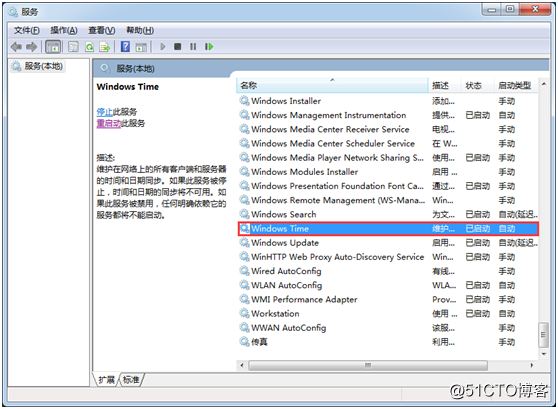
修改window时间同步频率
HKEY_LOCAL_MACHINE\SYSTEM\ControlSet001\services\W32Time\TimeProviders\NtpClient \SpecialPollInterval---------此项默认时间是一个星期 将其改成自己需要的时间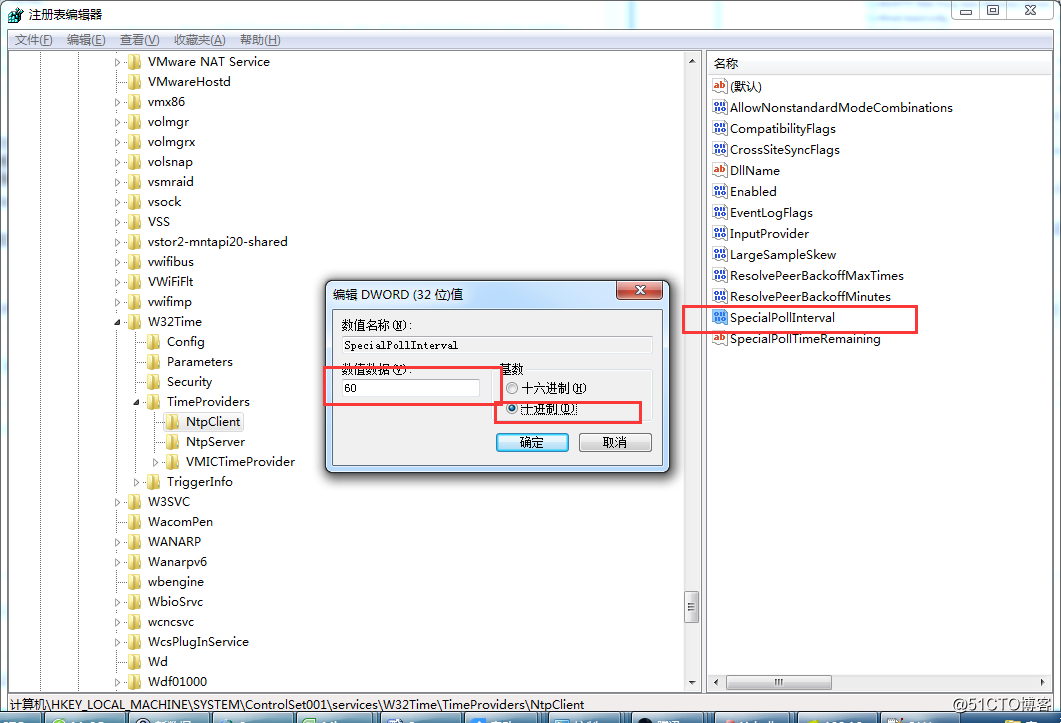
重启window time服务 即可
本文转自 Barron1 51CTO博客,原文链接:http://blog.51cto.com/13172370/2043504,如需转载请自行联系原作者
你可能感兴趣的文章
Redis客户端redisson实战
查看>>
连接到 JasperReports Server
查看>>
java处理高并发高负载类网站问题
查看>>
使用C#生成随机密码(纯数字或字母)和随机卡号(数字与字母组合)
查看>>
CAS服务器端集群
查看>>
设计模式 之 访问者模式
查看>>
JAVA Collections框架
查看>>
进制转换
查看>>
html与html5的一些区别
查看>>
ASCII码
查看>>
java常用四种排序源代码
查看>>
win7 下硬盘安装Redhat7
查看>>
Redis 分布式锁的正确实现方式
查看>>
mysqldump 备份命令使用中的一些经验总结
查看>>
Linux下MySql安装配置方法总结
查看>>
ArrayList底层实现
查看>>
【转载】Java程序设计入门 (二)
查看>>
单词最近距离
查看>>
程序猿知道英语词汇
查看>>
数据存储(两)--SAX发动机XML记忆(附Demo)
查看>>